Projektowanie interfejsów użytkownika, szczególnie aplikacji czatowych, może być wymagającym, ale także kreatywnym zadaniem. W tym samouczku pokażę ci, jak skutecznie zaprojektować kontroler czatu w Sketch. Będziemy zwracać szczególną uwagę na warstwy elementów, aby zaoszczędzić czas i stworzyć czysty design.
Najważniejsze wnioski
- Warstwy w Sketch pomagają utrzymać porządek i szybko wprowadzać zmiany w designie.
- Korzystanie z wielokrotnego użytku stylów oszczędza czas i zapewnia spójność w designie.
- Integracja wytycznych projektowych zapewnia atrakcyjny i profesjonalny wygląd.
Krok po kroku
Na początku zaczniemy od stworzenia kontrolera czatu. Powinieneś być już zaznajomiony z interfejsem użytkownika w Sketch, więc przystąpimy bezpośrednio do projektowania.
Krok 1: Stworzenie kontrolera czatu Otwórz swoje aktualne projekty w Sketch i wybierz nową planszę roboczą dla kontrolera czatu. Upewnij się, że wybierasz iPhone'a 8 jako urządzenie, aby mieć odpowiedni rozmiar ekranu. Nazwij planszę „Czat”, aby ułatwić odniesienie.
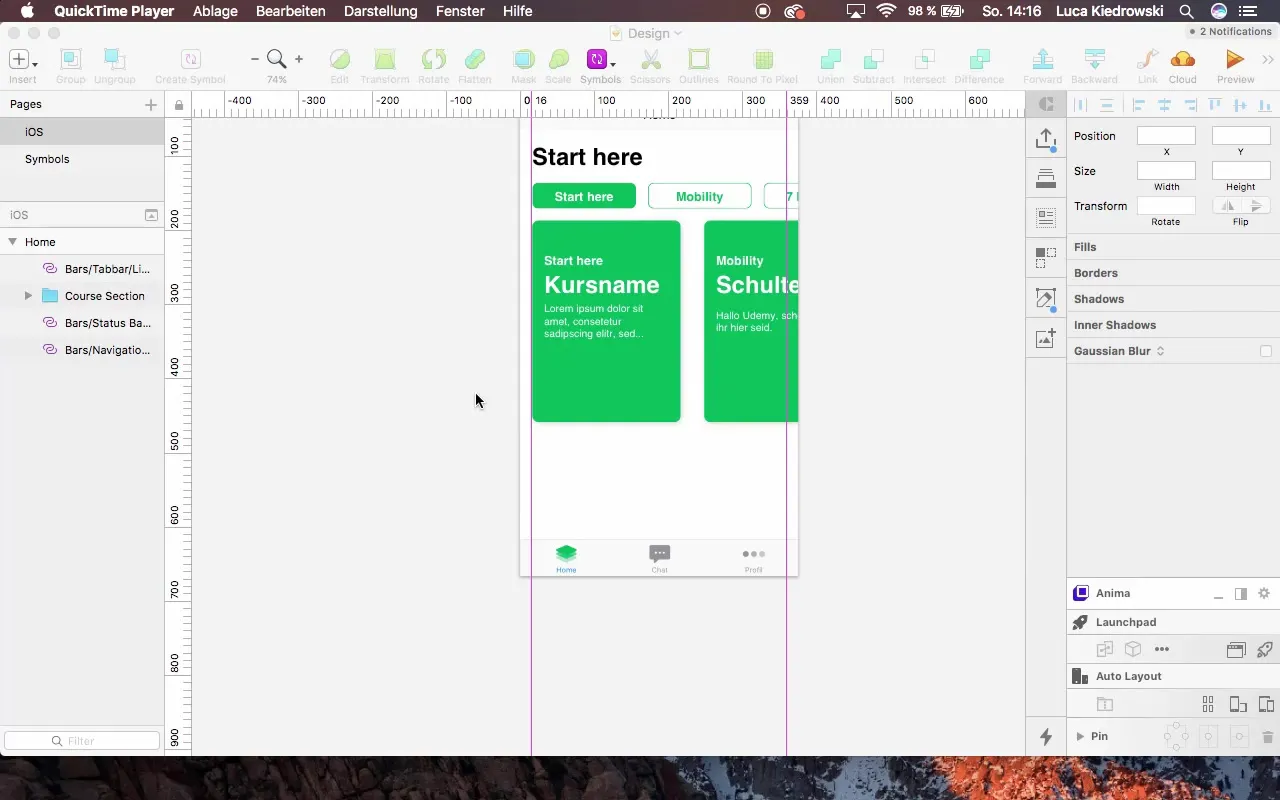
Krok 2: Kopiowanie paska nawigacji Aby uzyskać spójny design, skopiuj paski nawigacyjne z kontrolera strony głównej. Umieść je w tym samym układzie, co wcześniej, aby zachować spójność. Paski statusu i nawigacji powinny być identyczne.
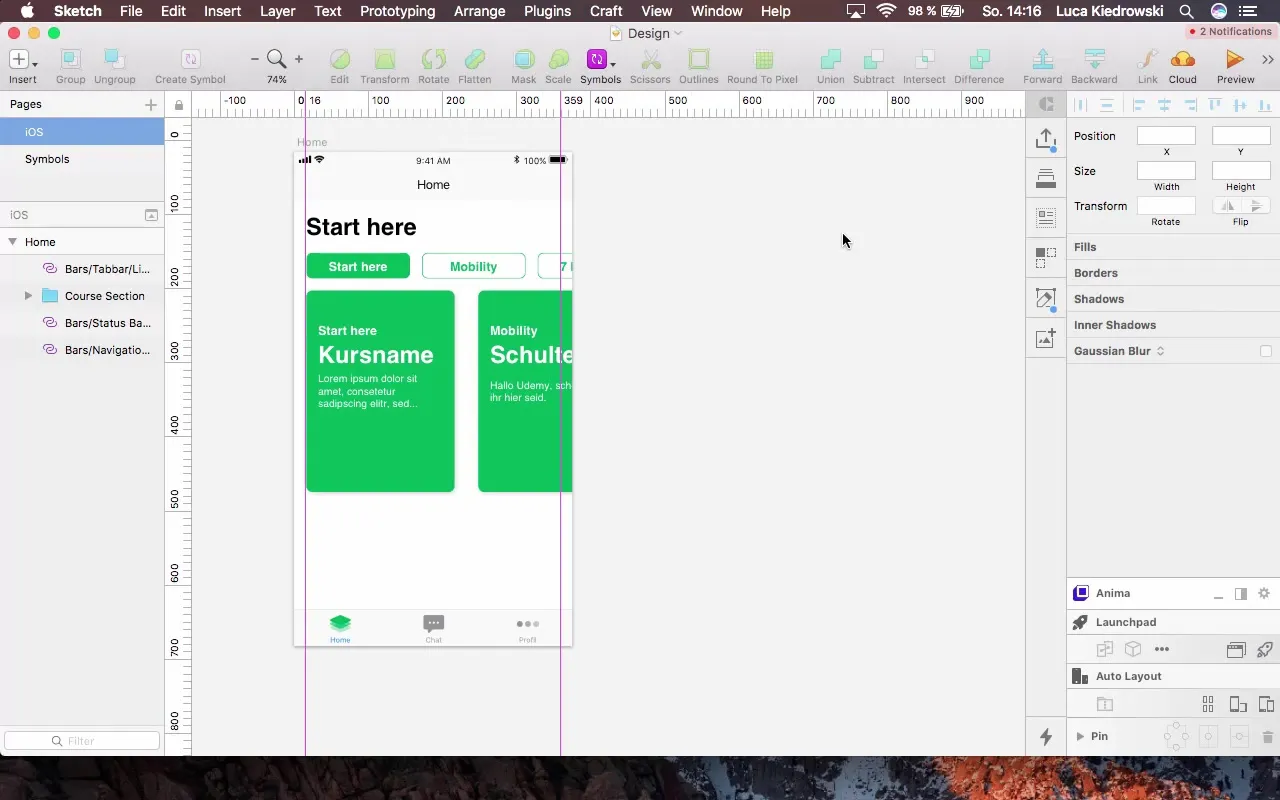
Krok 3: Dostosowanie układu Ustaw prowadnice co 16 pikseli, aby upewnić się, że wszystkie elementy są dokładnie i schludnie wyrównane. Upewnij się, że nie występują „glitchy” w wyrównaniu, dostosowując wartości za pomocą widoku inspektora.
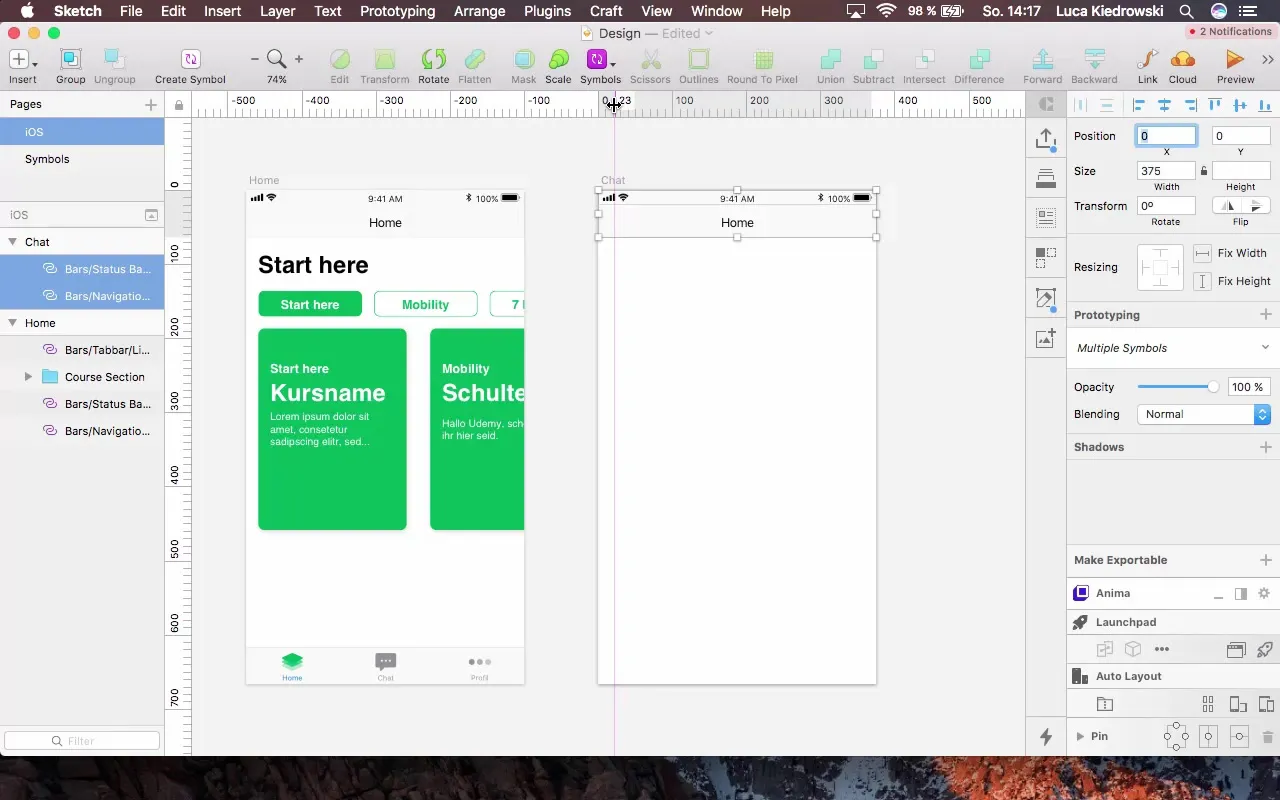
Krok 4: Przeniesienie stylów Jeśli chcesz korzystać z stylów z zewnętrznych bibliotek, otwórz oryginalny dokument, aby wprowadzić zmiany. Możesz tutaj dostosować kolory i czcionki, które mają być używane w całym projekcie. Umożliwi ci to szybkie zastosowanie zmian do wszystkich powiązanych elementów.
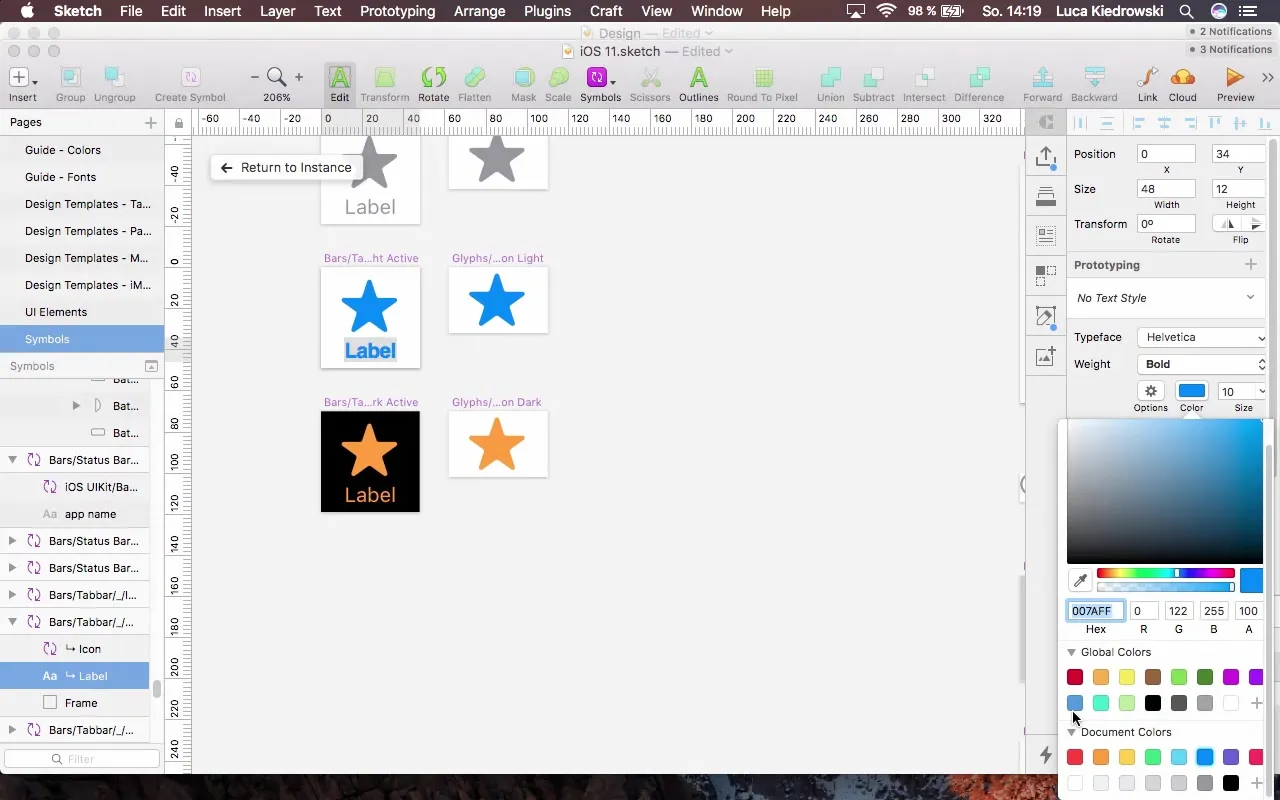
Krok 5: Stworzenie dymków czatu Aby zobrazować wiadomości, stwórz nowy kształt w kontrolerze czatu. Wybierz kolor tła dla nowego dymka czatu. Tworzymy niebieską i zieloną wersję dla wiadomości przychodzących i wychodzących.
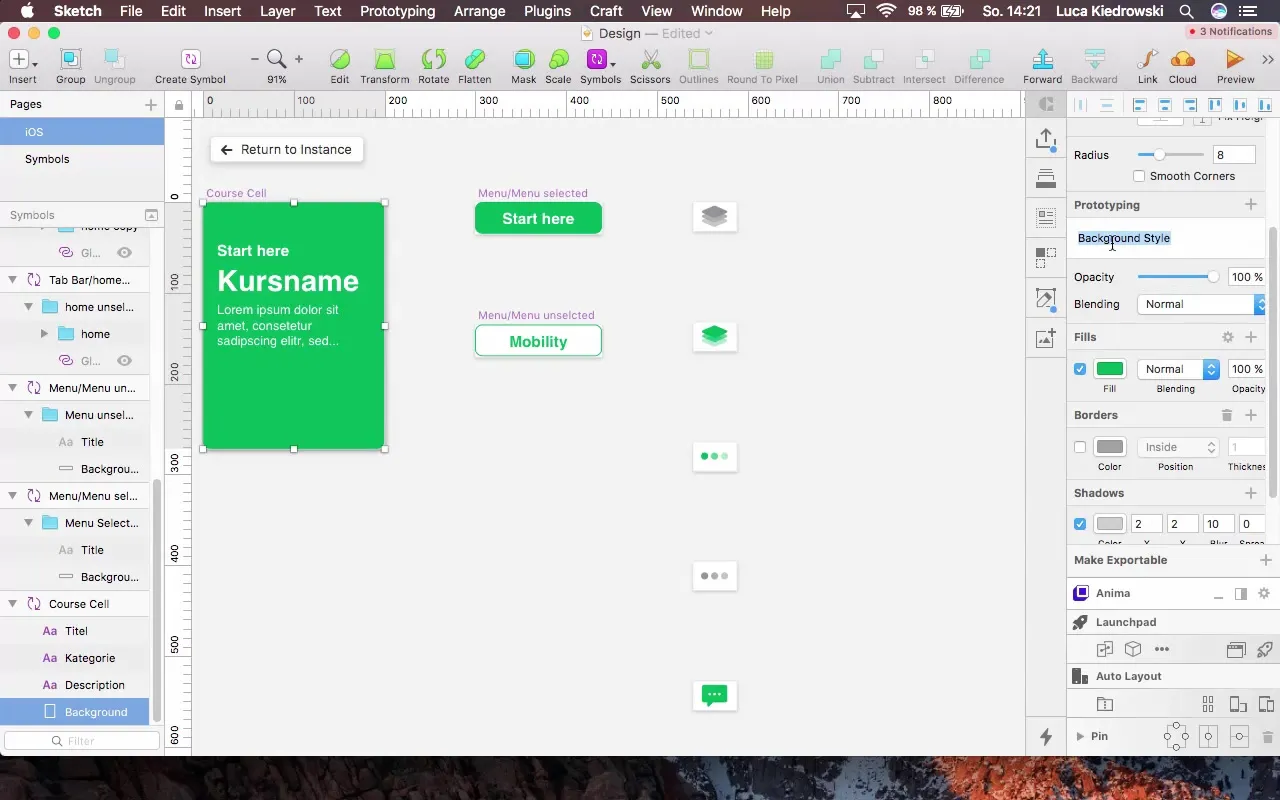
Krok 6: Wstawienie tekstu Stwórz pole tekstowe w dymku czatu i wpisz wiadomość powitalną, na przykład „Cześć, miło że tu jesteś!” Upewnij się, że dostosowujesz kolor czcionki i styl, aby tekst był wyraźny i dobrze widoczny.
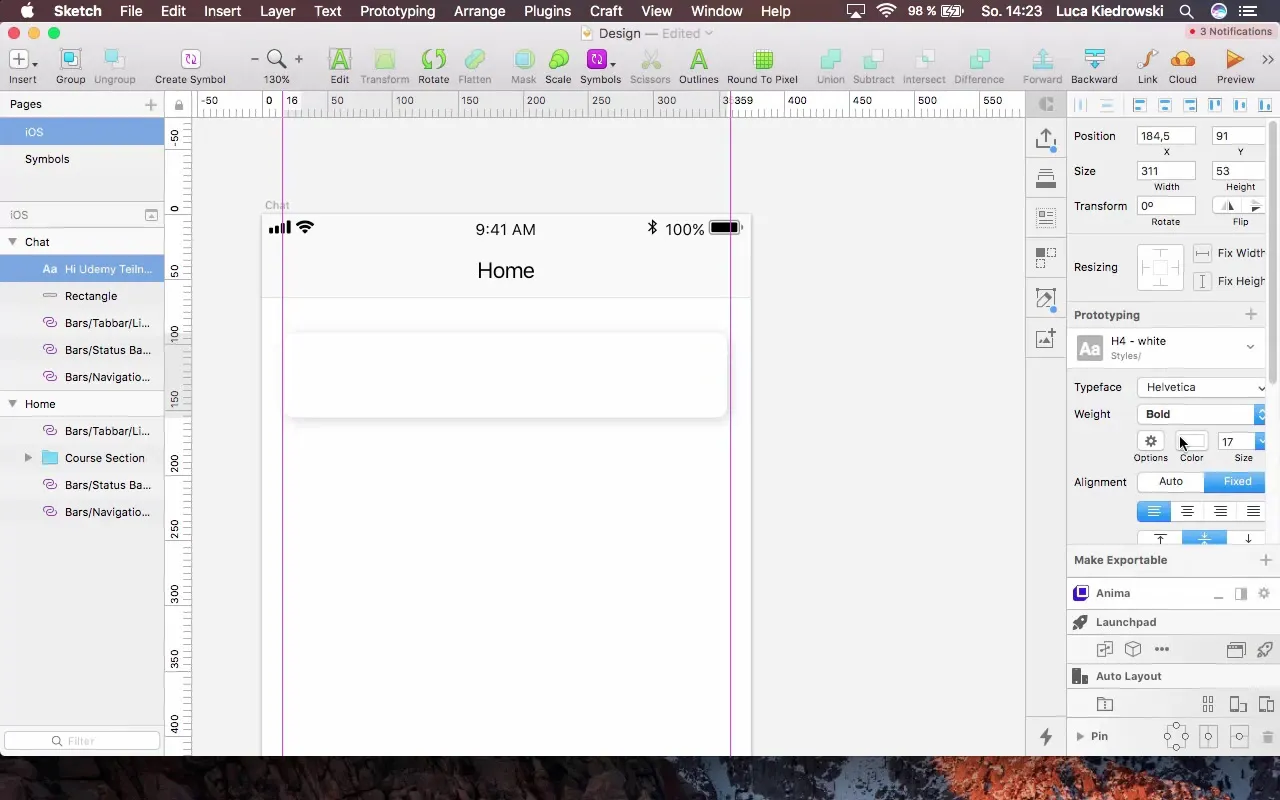
Krok 7: Stworzenie wielu opcji odpowiedzi Aby zaprezentować użytkownikowi różne opcje odpowiedzi, możesz użyć kopii dymków czatu. Upewnij się, że odstępy między elementami są równe. Możesz dodać więcej pól tekstowych z propozycjami odpowiedzi, np. „Jaki jest twój cel?”.
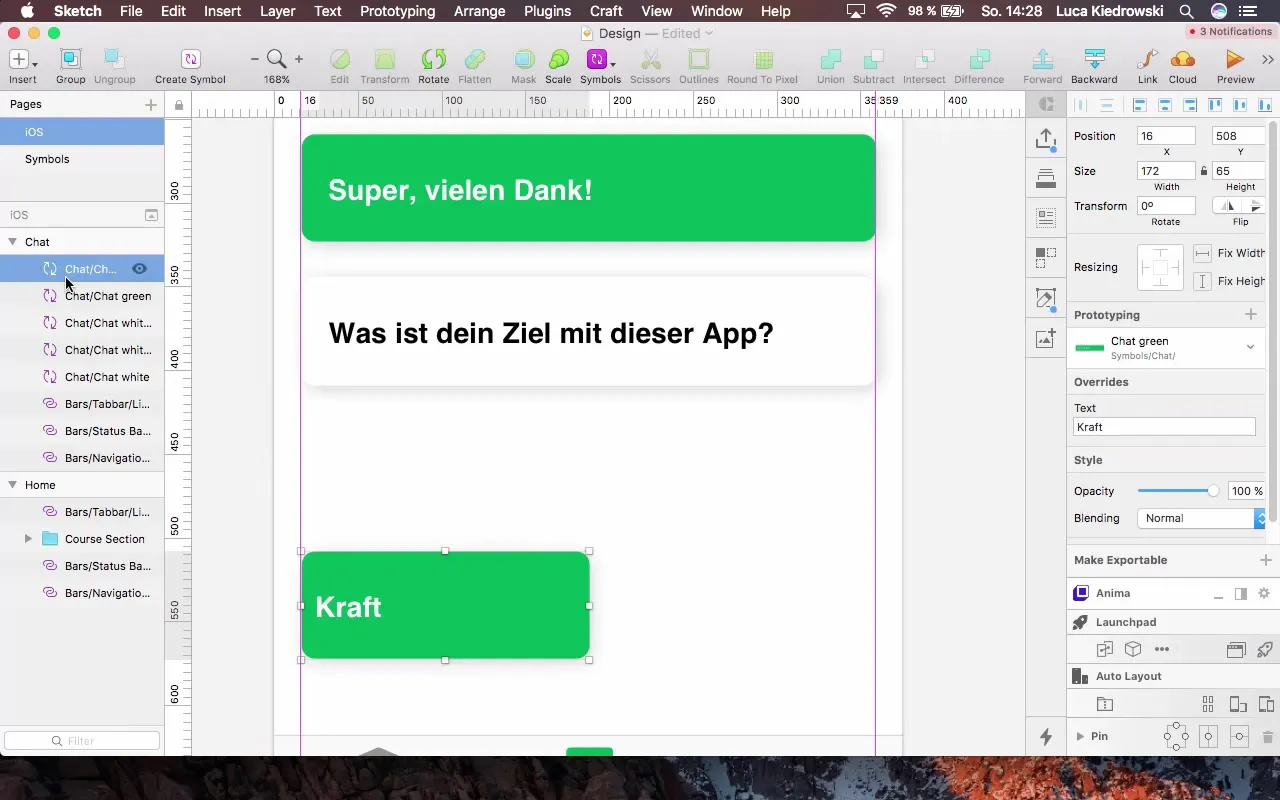
Krok 8: Dostosowanie elementów Upewnij się, że wszystkie elementy mają tę samą wysokość i skopiuj je, aby szybciej zakończyć projektowanie. Przy dostosowywaniu możesz użyć grup i symboli, które utworzyłeś, aby zmiany były spójne i proste.
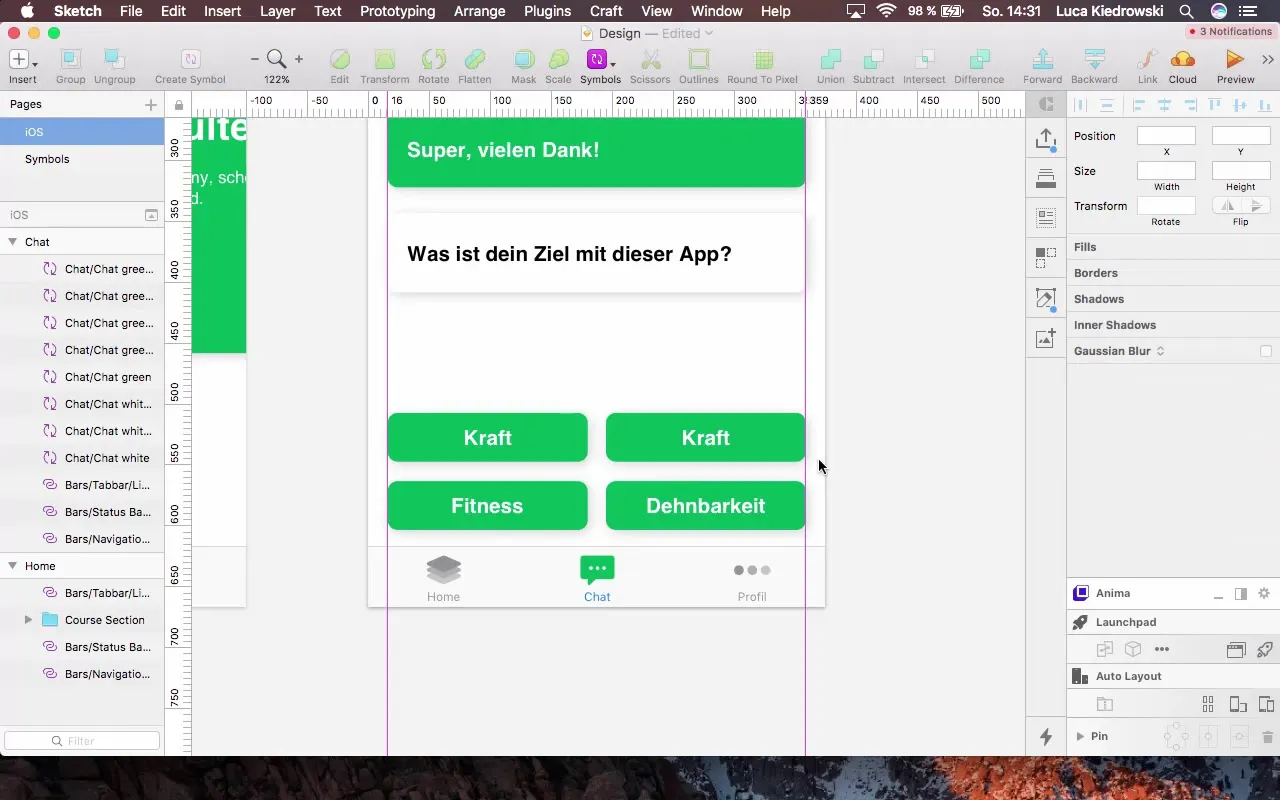
Krok 9: Ostatnie poprawki i grupowanie Zgrupuj wszystkie elementy, aby zwiększyć przejrzystość. Możesz nazwać grupy tak, aby były łatwe do zidentyfikowania, jak „Dymek_Czatu” lub „Opcje_Odpowiedzi”.
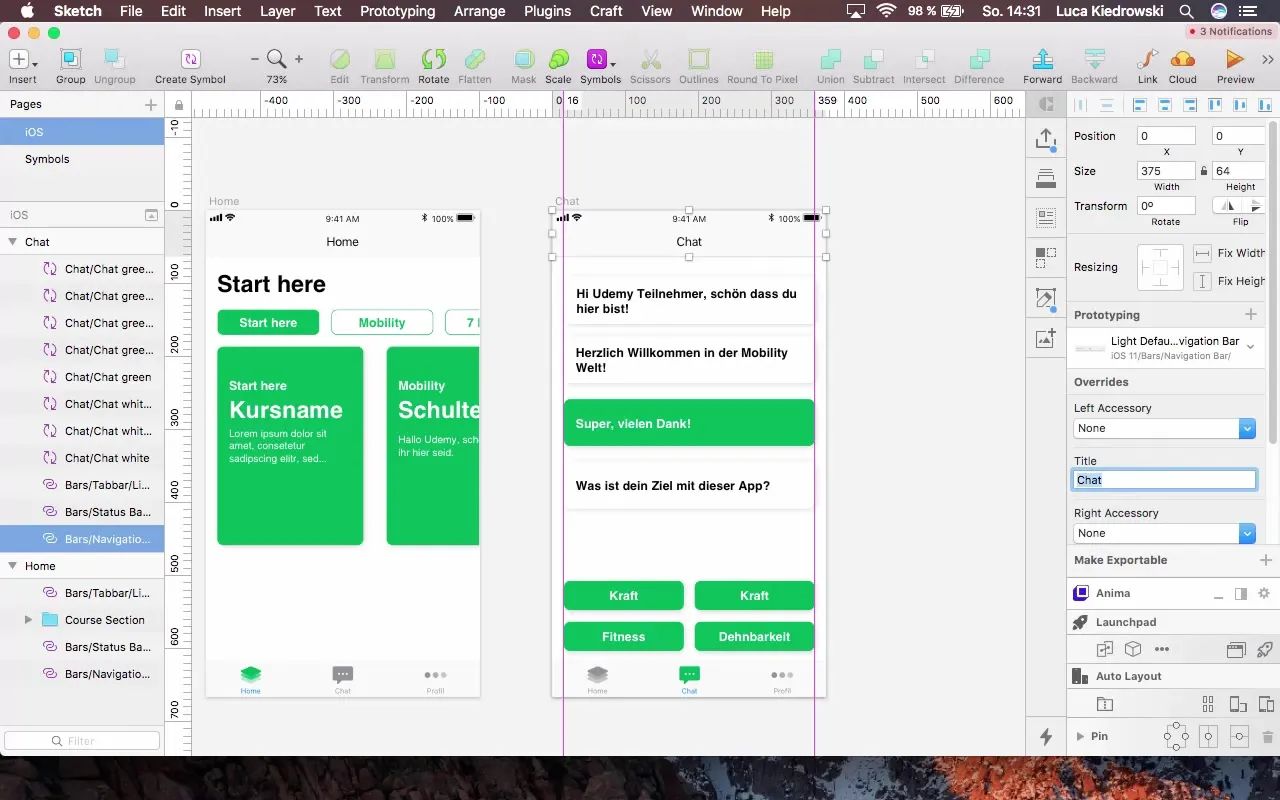
Podsumowanie - Projektowanie czatu z warstwami w Sketch: Przewodnik krok po kroku
Teraz nauczyłeś się, jak projektować kontroler czatu w Sketch. Od wyboru odpowiedniej planszy roboczej, przez tworzenie dymków czatu, po stosowanie stylów, poznałeś efektywne techniki oszczędzania czasu i tworzenia spójnego designu.
Najczęściej zadawane pytania
Jak mogę tworzyć wielokrotne style w Sketch?Możesz tworzyć style, tworząc styl tekstu lub tła, a następnie stosując go do innych elementów.
Jaka jest korzyść z warstw w Sketch?Warstwy pomagają w organizacji różnych elementów projektu i upraszczają wprowadzanie zmian oraz zarządzanie designem.
Jak mogę utrzymać równy odstęp między elementami w Sketch?Użyj prowadnic i narzędzi do wyrównania, aby sprawdzić i potwierdzić odstęp między elementami projektu.
Jaki jest dobry sposób na uwzględnienie ochrony prywatności czatu?Upewnij się, że twój design zawiera jasne wskazówki dotyczące polityki prywatności widoczne dla użytkowników.
Jaką rolę odgrywa dobór kolorów w projektowaniu czatu?Kolory mogą wywoływać emocje i wpływać na doświadczenia użytkownika. Wybierz kolory, które pasują do tożsamości twojej aplikacji i wspierają czytelność.


